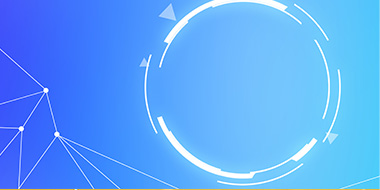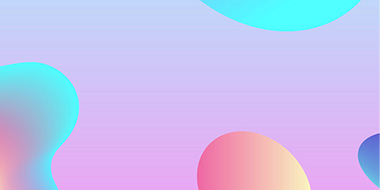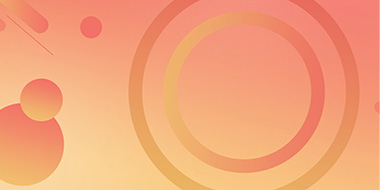软件菜单栏介绍
- 更新时间:
2020-10-30 18:24:36
- 点击次数:
1162次

注:读的轻松自然就好 ,中间有个英文名github 这个读音是(基特哈不)
菜单栏和工具栏介绍
菜单栏位于集成开发环境的最上方一行,包含:
1.文件菜单
跟文件操作相关的菜单项都在这个菜单中,我们先了解这其中的四个菜单项
i.登陆
开发者必须登陆以后,才能上传资源文件和保存、打开工程文件。没有登陆的话只是在本地保存了一份开发者最新打开的工程,新建工程后,原来的数据都会清除,因此,进入集成开发环境的第一步就是登陆。
点击“文件”菜单中的“登陆”菜单项或者菜单栏最右侧的“登陆”按钮,进入登陆界面,七巧板开发平台使用第三方登陆验证,提供了:
QQ、微博、github、windows live、又拍云及百度云存储登陆,可以选择其中的一项进行登陆。
用户第一次登陆,会在七巧板开发平台用户数据库中创建一个新用户并创建用户存储区。
现在开发平台还没有账户关联的操作,同一个用户使用不同账号登陆会视为不同用户,所以请大家尽量选择一种账户比如QQ账号登陆。
又拍云登陆和百度云存储登陆后,用户的数据会存放在这两个云存储服务器上,但是访问不到七巧板平台提供的共享资源库。
其他几种登陆方式的数据会放在七巧板云存储服务器上。
ii.新建
登陆后用户需要新建一个工程来进行开发,选择“文件”菜单中的“新建”菜单项,会弹出一个新建工程对话框,输入工程名字比如Hello World,确定建立一个新工程,这时集成开发环境会刷新一下。
iii.保存
每次在退出集成开发环境之前,需要把自己的工程保存起来,选择“文件”菜单的“保存”菜单项,弹出保存对话框,在这个对话框中文件目录中有一个固定目录“共享资源”,这个目录中存放的是七巧板平台提供的一些资源,用户可以使用这些资源创建目录,使用云存储登陆的开发者,看不到这个目录。在这个对话框中可以创建一个新目录,用来保存工程,按“新建文件夹”创建一个新文件夹,比如Hello World,进入此文件夹,在文件路径中输入要保存的工程名,比如Hello World.jso,工程名必须以.jso文件扩展名保存,保存后集成开发环境也会刷新一下。
iv.打开
工程在保存以后,可以随时打开,选择“文件”菜单中的”打开”菜单项,弹出打开文件对话框,进入相应的目录,打开对应的工程文件,即可打开保存的工程。
文件菜单中的其他菜单项,等我们在用到的时候在介绍。
2.编辑菜单
跟编辑相关的命令都放在这里,这些菜单项都好理解,不再详细介绍了,包括:
撤销、重做、剪切、拷贝、粘帖及全选。
3.视图菜单
这个菜单用来调整浏览器和界面编辑区的大小,包括:
放大、缩小、正常大小调整界面编辑区的大小,全屏模式让浏览器进入全屏模式!
4.排列菜单
这个菜单也很好理解,主要用来调整界面元素的位置、大小和对齐等操作,不再介绍了。
5.选项菜单
6.云编译菜单
7.工具菜单
这几个菜单栏在用到的时候再具体介绍。
8.帮助菜单
演示程序、视频教学及帮助内容都放在这个菜单中,大家可以打开几个演示程序看一下。
工具栏也位于集成开发环境的上方,菜单栏的下面,一些常用命令按钮放在此处,可以快捷访问,包括:
撤销、重做
剪切、拷贝、粘帖
线条颜色、填充颜色和文字颜色
放大、缩小
超链接和动画 这两项专题讨论
最后一项是刷新页面,集成开发环境的窗口不会随着浏览器窗口大小调整而调整,当浏览器窗口大小调整后需要刷新一下,改变集成开发环境的大小。
上一篇:软件界面编辑区介绍录音
下一篇:子贵校园综合云服务平台专题配音